- מְחַבֵּר Abigail Brown [email protected].
- Public 2023-12-17 06:48.
- שונה לאחרונה 2025-01-24 12:10.
Apple Mail היה לקוח הדוא"ל הסטנדרטי של Mac מאז הימים הראשונים של OS X. מאז, הרבה לקוחות דוא"ל תואמי Mac הגיעו ונעלמו, אבל Apple Mail נשאר.
Apple Mail הוא רב תכליתי עם שפע של אפשרויות ותכונות הכוללות דואר ואירועים. יש לו כלים שיעזרו לך לארגן ולהישאר במעקב אחר הדואר שלך כך שתבלה פחות זמן בתיבת הדואר הנכנס שלך. הנה כמה טיפים להפיק את המרב מלקוח הדואר המובנה של אפל.
ההוראות במאמר זה חלות על Apple Mail 13, 12 ו-11.
שים עין על הודעות דוא"ל חשובות
השתמש בתכונת הדגל ב-Apple Mail כדי לסמן הודעות אימייל חשובות לעיון מאוחר יותר. כדי להשתמש בו, בחר אימייל ולאחר מכן בצע אחת מהפעולות הבאות:
- לחץ באמצעות לחצן העכבר הימני ובחר דגל מהתפריט.
- לחץ על הסמל דגל בחלק העליון של תיבת הדואר הנכנס.
- פתח את התפריט Message ובחר Flag.
- הקש Command-Shift-L במקלדת שלך.
שלב את הטיפ הזה עם תיבות דואר חכמות כדי לקבל תיבת דואר שמציגה רק את ההודעות שסימנת.
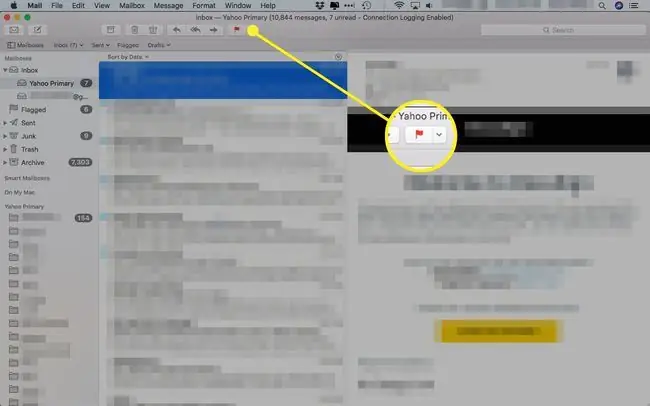
מצא הודעות במהירות ב-Apple Mail
פונקציית החיפוש ב-Apple Mail עלולה להיות מסורבלת לפעמים. כדי למצוא הודעות דוא ל מסוימות במהירות, השתמש במקום זאת בתיבות דואר חכמות.
תיבות דואר חכמות משתמשות במערכת כללים שאתה מגדיר כדי למיין הודעות לתיבת דואר לצפייה מהירה. מכיוון שדואר ממיין הודעות ברקע, תוכן תיבת הדואר החכמה מעודכן לפני שאתה מסתכל עליו.
הנה איך להגדיר תיבת דואר חכמה:
-
לחץ על סימן הפלוס ליד תיבות דואר חכמות בסרגל הצד של תיבות הדואר של הדואר. סימן הפלוס אינו נראה עד שמעבירים את העכבר מעליו.
אם אינך רואה את סרגל הצד של תיבות הדואר, לחץ על תיבות דואר ליד הפינה השמאלית העליונה של מסך הדואר תחת קבל דואר כדי לפתוח אותו.

Image -
הקלד שם לתיבת הדואר החכמה שלך.

Image -
בחר אם Mail ימשוך הודעות על סמך any או all מהתנאים שאתה מציין.

Image -
ציין את הפריטים שאתה רוצה ש-Apple Mail יחפש כדי לאכלס את תיבת הדואר החכמה שלך. חלק מהאפשרויות הן שולח, נושא, תאריך והאם סימנת את ההודעה.
תוכל גם לא לכלול פריטים, אבל סביר להניח שתקבל הרבה יותר תוצאות בדרך זו.
-
לחץ על סימן הפלוס כדי להוסיף תנאים נוספים.

Image -
לחץ על OK כדי לשמור את תיבת הדואר החכמה שלך. אתה יכול לגשת אליו מהסרגל הצדדי של תיבות הדואר בצד שמאל של המסך.

Image
לחץ וגרור כדי להתאים אישית את סרגל הכלים של Apple Mail
ממשק ברירת המחדל של Apple Mail נקי וקל לשימוש, אבל אתה יכול להפיק הרבה יותר מאפליקציית Mail על ידי התאמה אישית של סרגל הכלים.
פתח את התפריט View ולחץ על Customize Toolbar כדי לפתוח את התפריט. גרור את האפשרויות שברצונך לכלול לסרגל הכלים כדי להוסיף אותן.
השתמש בתכונת BCC של Mail כדי לשלוח הודעות דוא"ל לקבוצה
כאשר אתה שולח הודעות דוא ל לקבוצה ב-Apple Mail, השתמש באפשרות BCC (עותק עיוור) כדי להגן על הפרטיות של כולם.
כדי להשתמש בו, הזן את כתובות האימייל של הנמענים שלך בשורה BCC. אף אחד שמקבל את מונית ההודעות לא רואה מי קיבל אותה כל עוד כולם מועתקים בעותק מוסתר.
אם אינך רואה את שורת עותק עותק בעת יצירת אימייל חדש, בחר אותו מהתפריט View או הקש Command-option-Bבמקלדת שלך.
הוסף חתימה להודעות הדוא"ל שלך
תוכל לחסוך לעצמך זמן על ידי יצירת חתימה לשימוש בהודעות האימייל שלך ב-Apple Mail. אתה יכול אפילו ליצור חתימות מרובות ולעבור ביניהן.
צור חתימה על ידי פתיחת Preferences (תחת התפריט File או על ידי לחיצה על Command-commaובחירה בכרטיסייה חתימות.
העברת Apple Mail: העבר את Apple Mail שלך למק חדש
העברת Apple Mail שלך למק חדש או להתקנה חדשה ונקייה של מערכת ההפעלה של Mac עשויה להיראות כמו משימה קשה, אבל היא דורשת רק שמירת שלושה פריטים והעברתם ליעד החדש.






